雨林木风win7系统怎样设定输错密码锁定电脑 雨林木风win7系统设定输错密码锁定电脑的方法有哪些
时间:2017-07-04 来源:互联网 浏览量:
今天给大家带来雨林木风win7系统怎样设定输错密码锁定电脑,雨林木风win7系统设定输错密码锁定电脑的方法有哪些,让您轻松解决问题。
电脑里面都多多少少藏有自己的一些隐私,特别是公司电脑加密工作一定要做好。常见的开机密码相信大家都会设置了,今天系统之家小编再教大家一个小技巧:输错密码锁定电脑。
1.首先,点击开始菜单再附件里面找到运行,点击打开它。
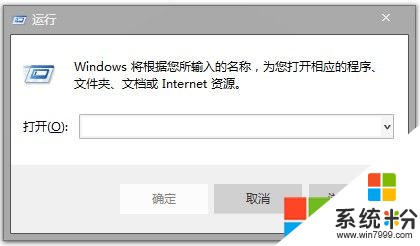
2.在“运行”对话框中输入“gPEdit.msc”,点击确定打开“组策略编辑器”。
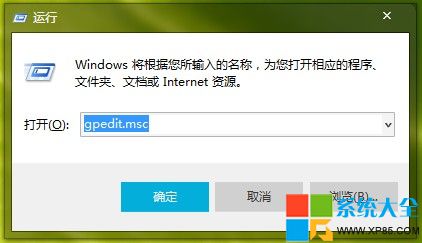
3.在“组策略编辑器”依次打开“计算机配置”-“windows设置”-“安全设置”-“账户策略”-“账户锁定策略”。
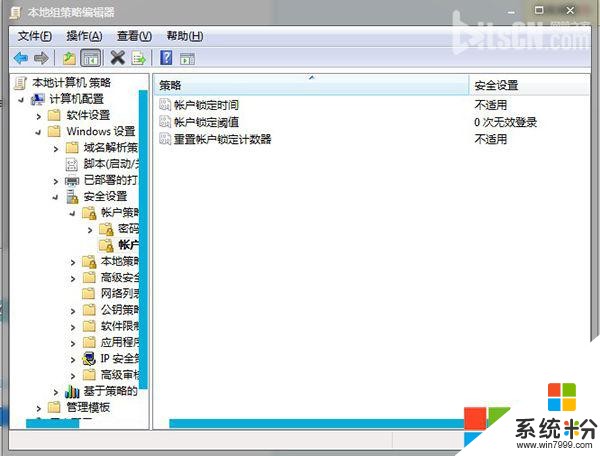
4.在“账户锁定策略”对话框中我们双击“账户锁定阈值”
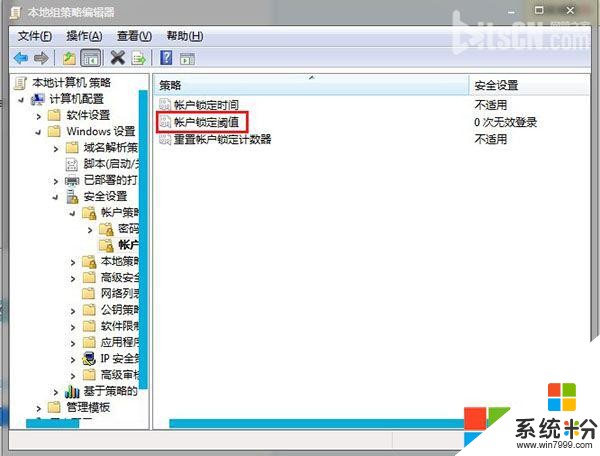
5.在“账户锁定阈值属性”对话框中选择错误次数锁定,比如3次、4次,然后点击确定就可以了~
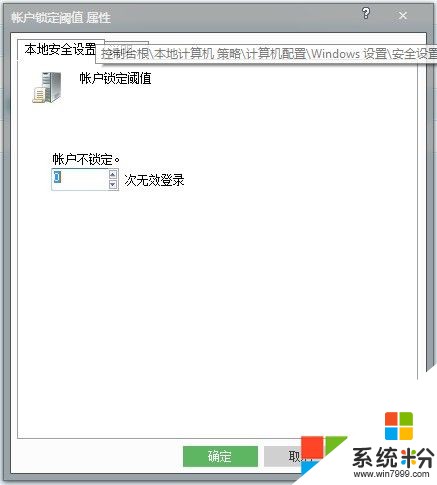 雨林木风win7 64位纯净版
雨林木风Ghost_Win7_Sp1_64位纯净增强版 雨林木风最新64位系统雨林木风Ghost Win7 Sp1 X64官方纯净版 2015.04a 雨林木风纯净版系统
雨林木风win7 64位纯净版
雨林木风Ghost_Win7_Sp1_64位纯净增强版 雨林木风最新64位系统雨林木风Ghost Win7 Sp1 X64官方纯净版 2015.04a 雨林木风纯净版系统
雨林木风win7 32位纯净版 雨林木风ghost_win7_sp1_x86极速纯净版(32位)win7_32位纯净版系统下载雨林木风ghost_win7_sp1_x86极速纯净版(32位)win7_32位纯净版系统 雨林木风xp纯净版 雨林木风 GHOST_XP_SP3 专业装机版 V2015.06雨林木风GHOST_XP_SP3 经典珍藏纯净版 雨林木风最新XP系统下载 ------分隔线------ 上一篇:雨林木风Win 7系统文件关联和打开方式的问题处理 下一篇:如何设置深度技术win7系统IE浏览器不使用选项卡浏览以防误关闭
以上就是雨林木风win7系统怎样设定输错密码锁定电脑,雨林木风win7系统设定输错密码锁定电脑的方法有哪些教程,希望本文中能帮您解决问题。
我要分享:
上一篇:怎样在win7旗舰版电脑中快速查询电源情况? 在win7旗舰版电脑中快速查询电源情况的方法?
下一篇:雨林木风win7系统怎样设定锁屏密码输错锁定电脑 雨林木风win7系统设定锁屏密码输错锁定电脑的方法有哪些
相关教程
- ·雨林木风win7系统怎样设定锁屏密码输错锁定电脑 雨林木风win7系统设定锁屏密码输错锁定电脑的方法有哪些
- ·雨林木风win7系统电脑访问网站时提示域名重定向如何处理 雨林木风win7系统电脑访问网站时提示域名重定向处理的方法
- ·win7设置输错密码3次锁定系统的方法有哪些 win7如何设置输错密码3次锁定系统
- ·雨林木风win7系统怎样修改电脑家庭组密码 雨林木风win7系统修改电脑家庭组密码的方法
- ·雨林木风win7系统电脑两种设置环境变量path的方法有哪些 雨林木风win7系统电脑两种如何设置环境变量path
- ·怎么设置番茄花园Win7电脑开机密码输错3次自动锁定 如何设置番茄花园Win7电脑开机密码输错3次自动锁定
- ·win7屏幕密码 Win7设置开机锁屏密码的方法
- ·win7怎么硬盘分区 win7系统下如何对硬盘进行分区划分
- ·win7 文件共享设置 Win7如何局域网共享文件
- ·鼠标左键变右键右键无法使用window7怎么办 鼠标左键变右键解决方法
Win7系统教程推荐
- 1 win7屏幕密码 Win7设置开机锁屏密码的方法
- 2 win7 文件共享设置 Win7如何局域网共享文件
- 3 鼠标左键变右键右键无法使用window7怎么办 鼠标左键变右键解决方法
- 4win7电脑前置耳机没声音怎么设置 win7前面板耳机没声音处理方法
- 5win7如何建立共享文件 Win7如何共享文件到其他设备
- 6win7屏幕录制快捷键 Win7自带的屏幕录制功能怎么使用
- 7w7系统搜索不到蓝牙设备 电脑蓝牙搜索不到其他设备
- 8电脑桌面上没有我的电脑图标怎么办 win7桌面图标不见了怎么恢复
- 9win7怎么调出wifi连接 Win7连接WiFi失败怎么办
- 10w7系统麦克风不能说话 win7麦克风没有声音怎么调整设置
Win7系统热门教程
- 1 windows7添加宽带拨号连接的方法【图文教程】
- 2 Win7插入USB移动存储设备没反应不弹出自动播放窗口
- 3 新萝卜家园win7系统设置电脑立体声混音的方法 新萝卜家园win7系统怎么设置电脑立体声混音
- 4Win7旗舰版系统省电的详细教程 Win7旗舰版系统省电的详细教程
- 5windows7总弹出阻止运行窗口怎么办?win7阻止程序运行的窗口怎么关闭
- 6win7无法访问局域网怎么办 解决win7无法访问局域网的方法
- 7图文介绍新萝卜家园win7系统电脑中使怎样设置屏保密码 图文介绍新萝卜家园win7系统电脑中使设置屏保密码的方法有哪些
- 8U盘Win7系统文件名乱码且删不掉如何解决 U盘Win7系统文件名乱码且删不掉解决的方法
- 9win7怎样禁掉网卡 win7禁掉网卡的方法
- 10win7系统打开运行程序提示联机检查的方法
最新Win7教程
- 1 win7屏幕密码 Win7设置开机锁屏密码的方法
- 2 win7怎么硬盘分区 win7系统下如何对硬盘进行分区划分
- 3 win7 文件共享设置 Win7如何局域网共享文件
- 4鼠标左键变右键右键无法使用window7怎么办 鼠标左键变右键解决方法
- 5windows7加密绿色 Windows7如何取消加密文件的绿色图标显示
- 6windows7操作特点 Windows 7的特点有哪些
- 7win7桌面东西都没有了 桌面文件丢失了怎么办
- 8win7电脑前置耳机没声音怎么设置 win7前面板耳机没声音处理方法
- 9多个程序或窗口之间切换 如何在windows7中利用快捷键切换多个程序窗口
- 10win7资源管理器停止工作原因 windows资源管理器停止工作原因分析
